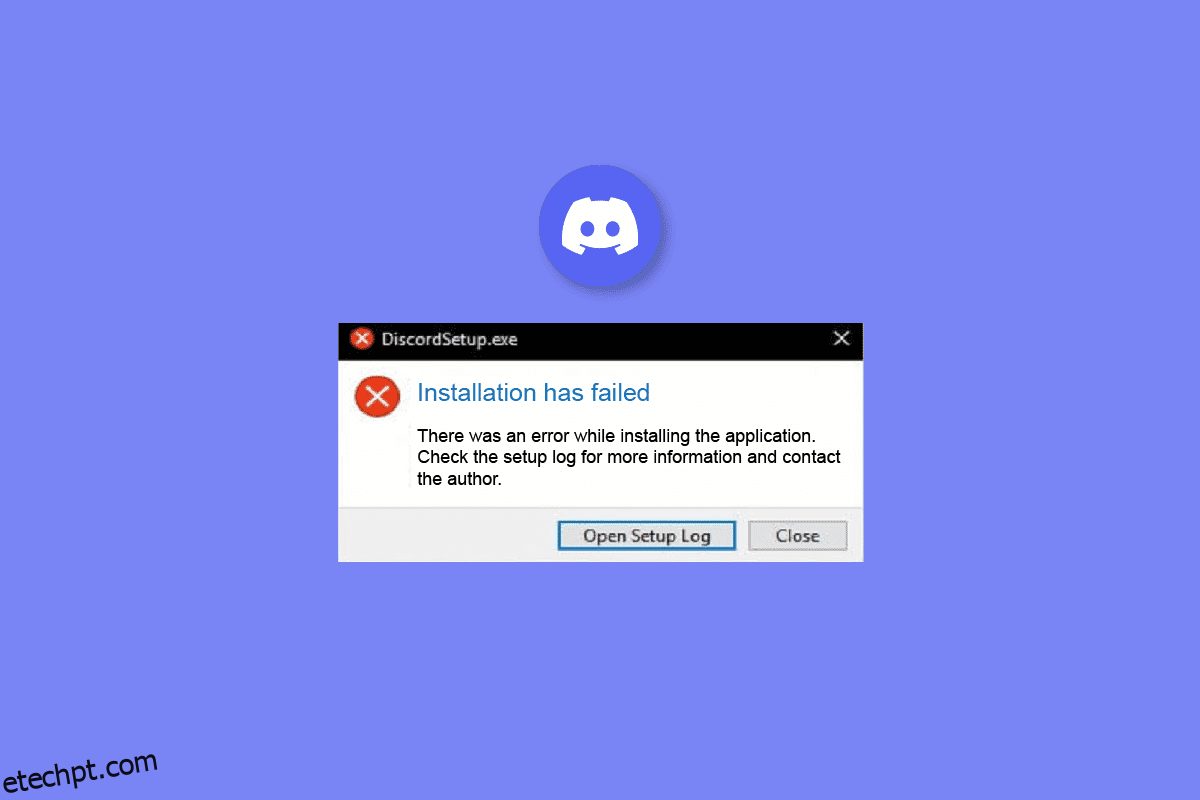Discord é uma plataforma popular para discussões e conexão com pessoas de diferentes países. Você pode expressar suas opiniões sobre praticamente tudo, desde viagens de negócios a festas de família, jogos, filmes e outros tópicos importantes. No entanto, alguns usuários geralmente enfrentam dificuldades para corrigir o erro de download do Discord no Windows 10. Se você também está passando por algo semelhante, este artigo vem em seu socorro. Além disso, saiba por que não consigo baixar o Discord no Windows 11 e no meu telefone. Então, continue lendo!
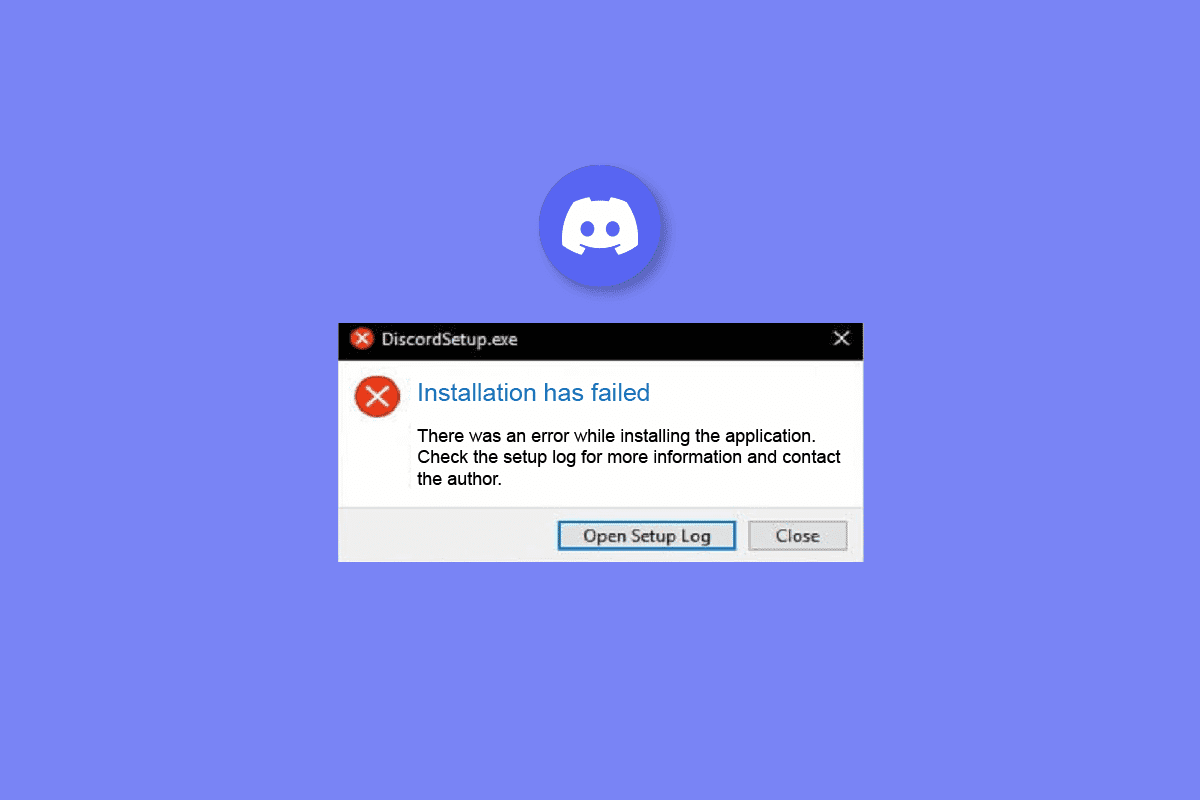
últimas postagens
Como corrigir o erro de download do Discord no Windows 10 ou 11
Antes de passar para aspectos mais técnicos, certifique-se de ter tentado estes métodos básicos para corrigir o erro de download do Discord do Windows 10:
- Certifique-se de baixar o Discord do site oficial Discórdia local na rede Internet
- Tente reiniciar seu dispositivo para limpar aplicativos e processos em execução em segundo plano
- Verifique se o seu dispositivo Windows ou Android está conectado à Internet
Por que não consigo baixar o Discord no Windows 11?
Você deve ter visto os usuários do Discord se perguntando por que não consigo baixar o Discord no Windows 11. Se você está enfrentando o mesmo, continue lendo o artigo para saber como se livrar dele.
Método 1: Aguarde o tempo de atividade do servidor Discord
Se você não conseguir baixar o Discord no seu dispositivo Windows, é provável que outros usuários também enfrentem o mesmo. A razão por trás disso é que o aplicativo está enfrentando problemas de inatividade do servidor. Você pode verificar o mesmo visitando o site principal Status da discórdia site em seu sistema.
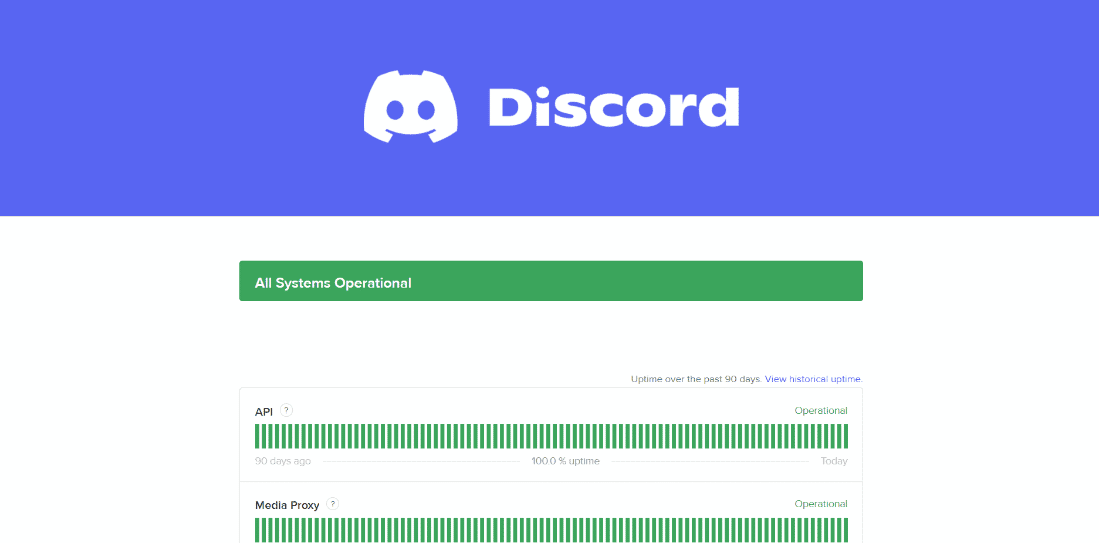
Aqui você encontrará tudo, desde incidentes anteriores até problemas atuais enfrentados pelo aplicativo. Se o problema estiver aqui, você terá que esperar algumas horas até que seja resolvido.
Método 2: solucionar problemas de conexão de rede
Outro método é resolver seus problemas de conectividade com a Internet, se houver, para corrigir o erro de download do Discord no Windows 10 ou 11. Consulte nosso guia para solucionar problemas de conectividade de rede no Windows 10.
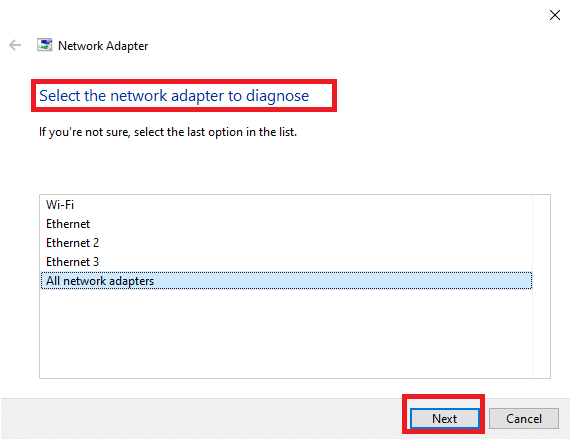
Método 3: liberar espaço no Windows
Se o seu espaço de armazenamento estiver cheio, você enfrentará o erro de download. Você pode verificar nosso guia para liberar espaço no disco rígido no Windows 10. Para se livrar de arquivos desnecessários do seu PC com Windows, aqui estão as etapas que você precisa seguir:
1. Pressione as teclas Windows + I simultaneamente para abrir as Configurações do Windows.
2. Aqui, clique na configuração do sistema.
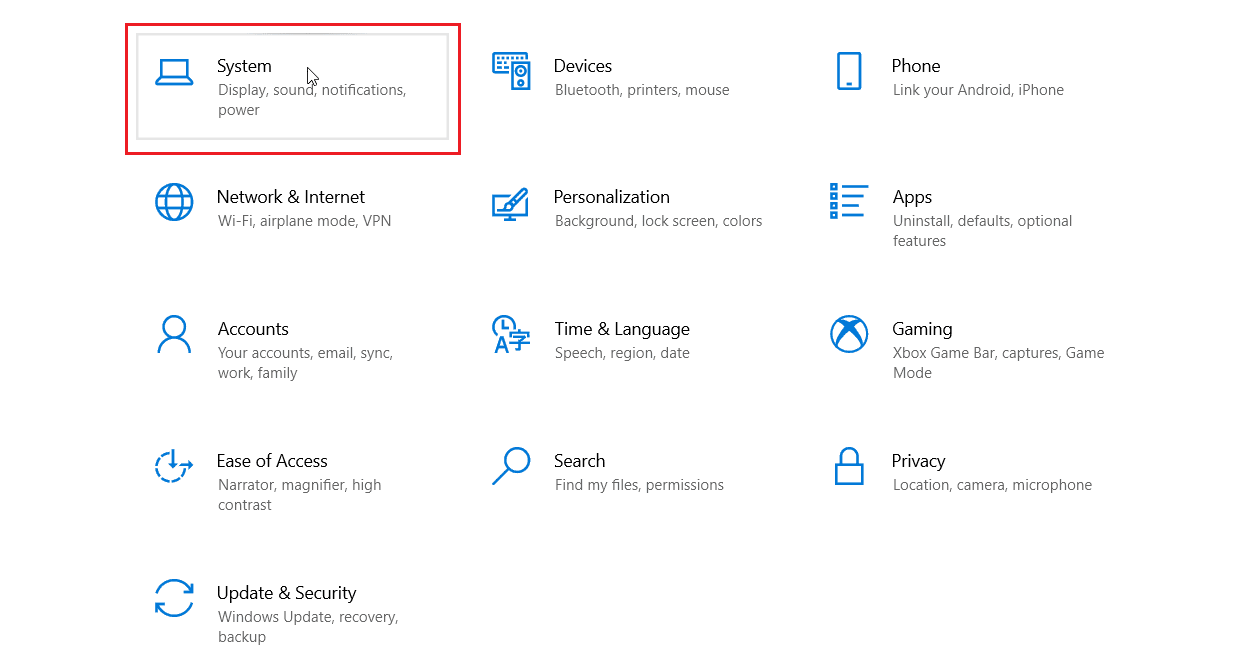
3. Em seguida, clique no menu Armazenamento no painel esquerdo.
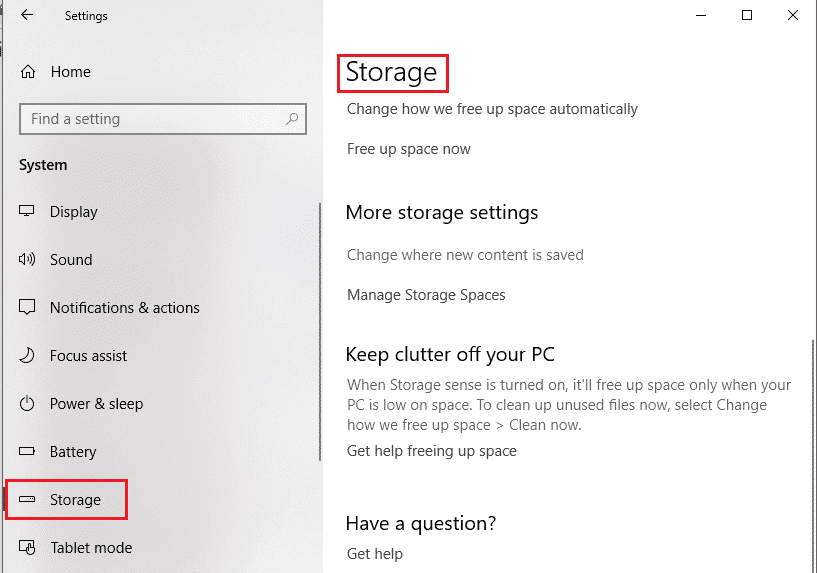
4. Aqui, você pode gerenciar espaços de armazenamento e liberar espaço, se necessário.
5. Em seguida, pressione a tecla Windows, digite Aplicativos e recursos e clique em Abrir.
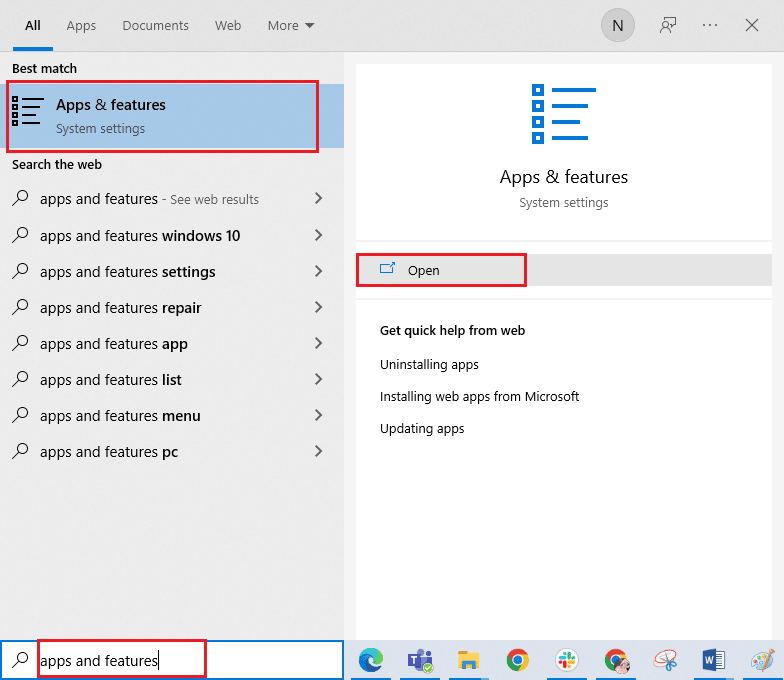
6. Procure o programa não utilizado ocupando espaço e selecione o botão Desinstalar para se livrar dele.
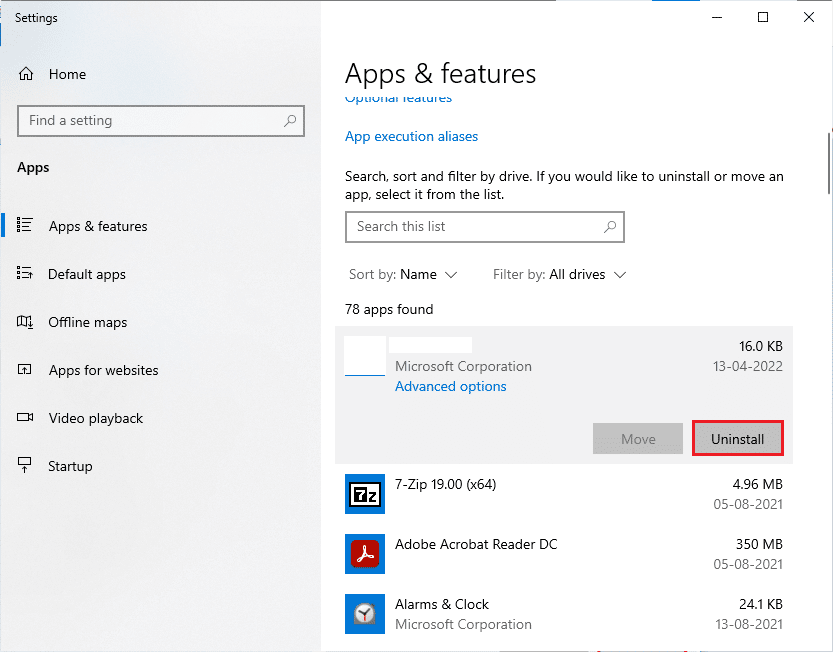
A partir daqui, você pode remover aplicativos e arquivos temporários para disponibilizar espaço de armazenamento suficiente para o Discord.
Método 4: tente um navegador diferente
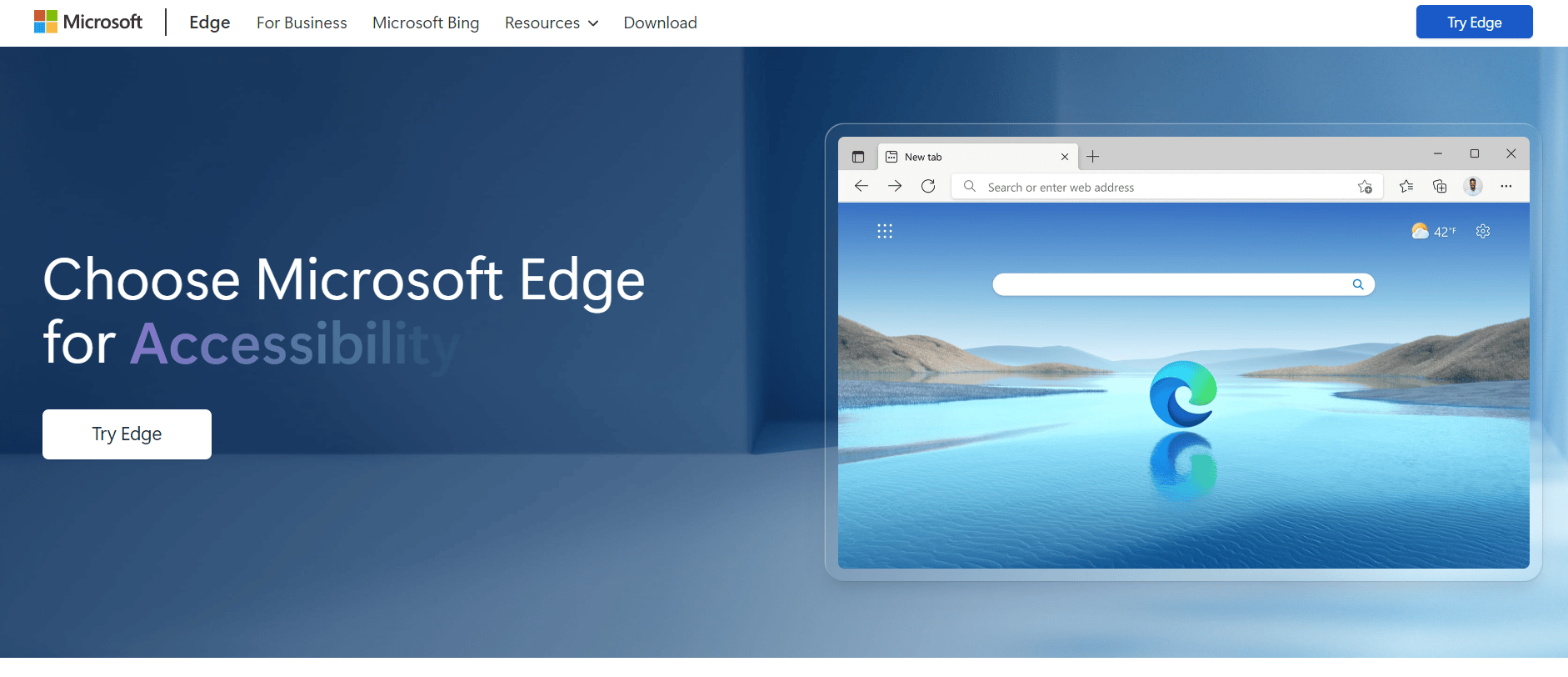
Os navegadores geralmente possuem aplicativos e extensões integrados que impedem os usuários de baixar determinados aplicativos e softwares. Nesse caso, o que você pode fazer é mudar para um navegador diferente e tentar a sorte nele. Então, se você estava tentando baixar via Firefox, tente:
Método 5: entre em contato com o suporte do Discord
Se você ainda não consegue corrigir o erro de download do Discord no Windows 10, pode deixar que os especialistas lidem com a situação como um profissional. Dirija-se a Página de suporte do Discord e entre em contato com sua equipe de suporte ao cliente.
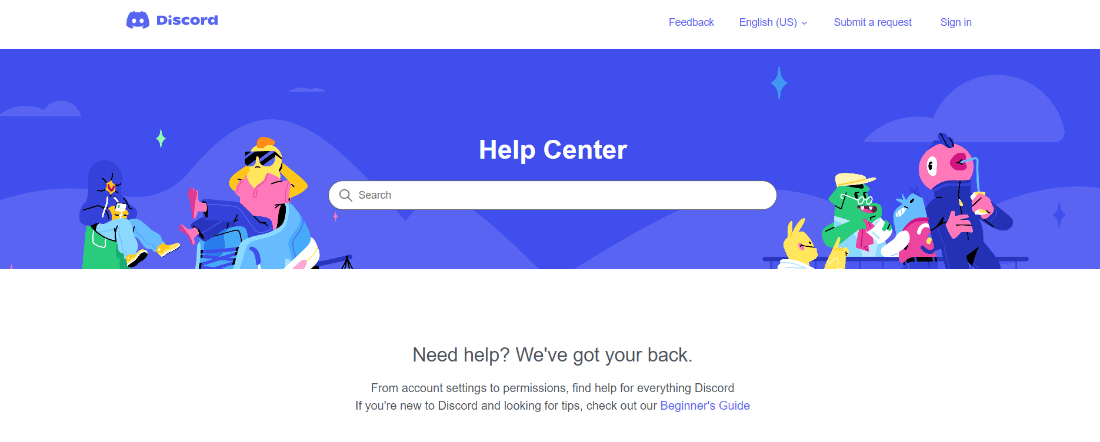
Por que não consigo baixar o Discord no meu telefone?
Todo mundo gosta de ter acesso fácil aos seus jogos e plataformas favoritos. No entanto, certas coisas podem causar um erro ao colocar as mãos nelas. Portanto, se você também estiver enfrentando problemas ao baixar o Discord em seu smartphone, aqui estão os melhores e mais eficazes métodos para corrigi-lo.
Método 1: liberar armazenamento do telefone
O armazenamento insuficiente do telefone também pode impedir que os usuários baixem e instalem aplicativos em seu dispositivo. Para liberar espaço, você pode desinstalar aplicativos desnecessários e mover suas fotos e vídeos para um hardware externo. Isso liberará o armazenamento do telefone, aumentará a velocidade e tornará o atraso um fenômeno raro.
Siga estas etapas para liberar espaço para o Discord:
1. Abra as configurações do smartphone e toque na opção Aplicativos.
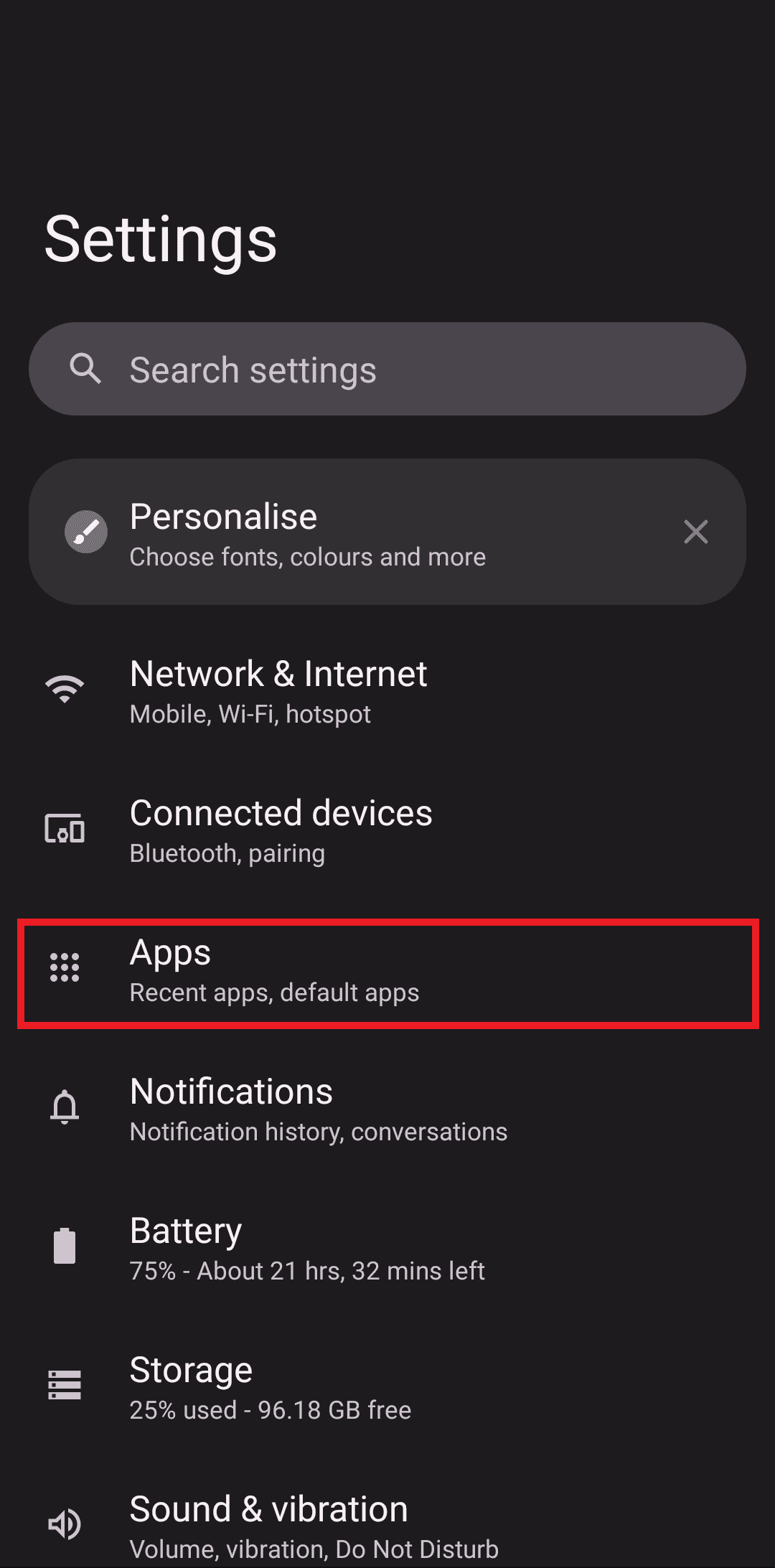
2. Acesse o menu Ver todos os aplicativos.
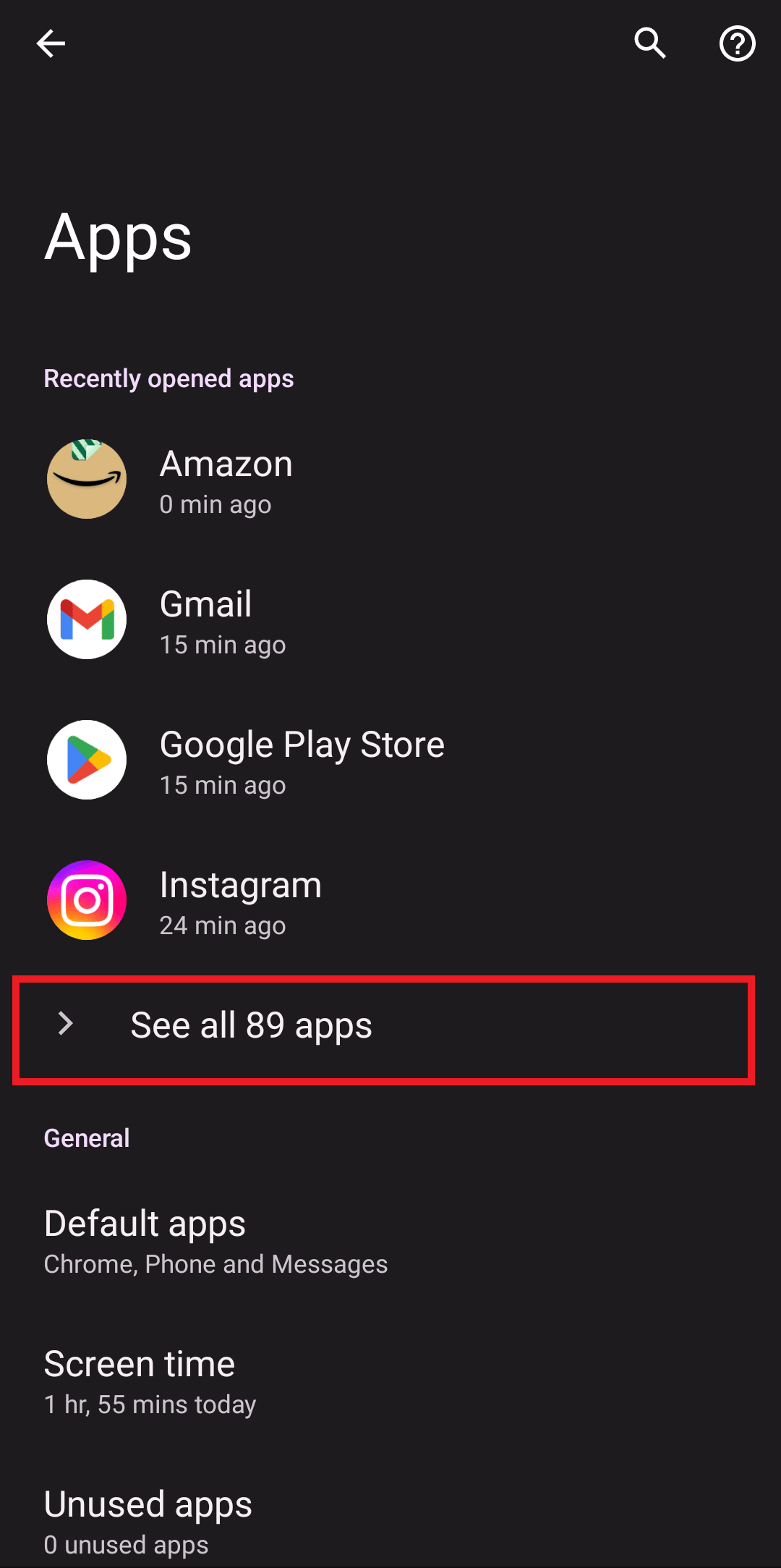
4. Em seguida, toque em um aplicativo (por exemplo, Adobe Scan) e escolha a opção Desinstalar.
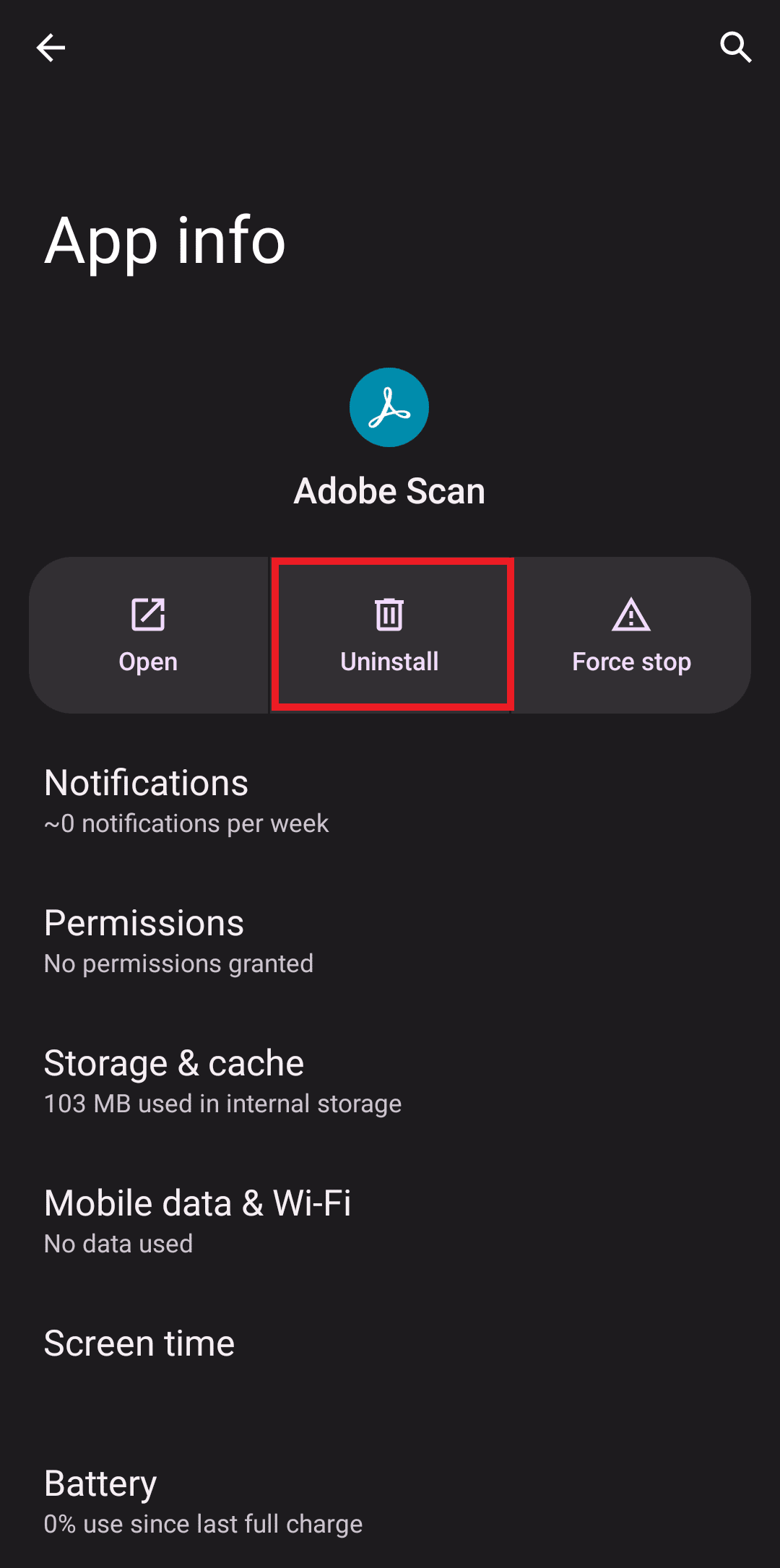
Método 2: redefinir smartphone Android
Se os métodos comuns mencionados acima e a liberação do armazenamento do telefone não resolverem o problema, talvez seja necessário redefinir o smartphone. A reinicialização forçada excluirá todos os dados, arquivos e aplicativos instalados no seu dispositivo. Portanto, lembre-se sempre de fazer deste o seu último recurso.
Observação: como os smartphones não têm as mesmas opções de configurações e variam de fabricante para fabricante, verifique se as configurações estão corretas antes de alterá-las. Os seguintes métodos foram tentados no Motorola Edge 30.
1. Vá para as configurações do seu dispositivo.
2. Role para baixo e toque em Configuração do sistema.
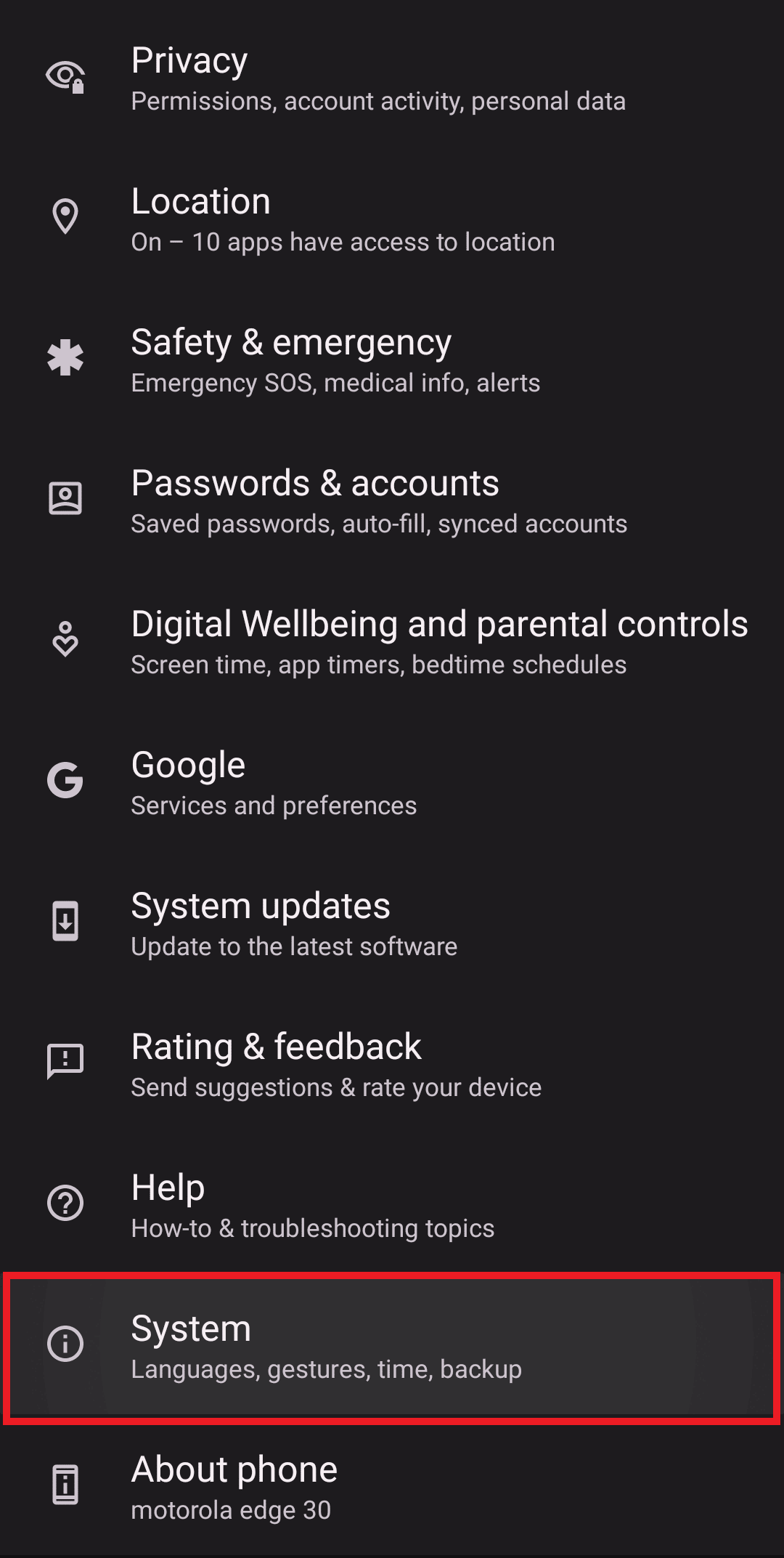
3. Em seguida, toque em Redefinir opções e escolha sua opção preferida.
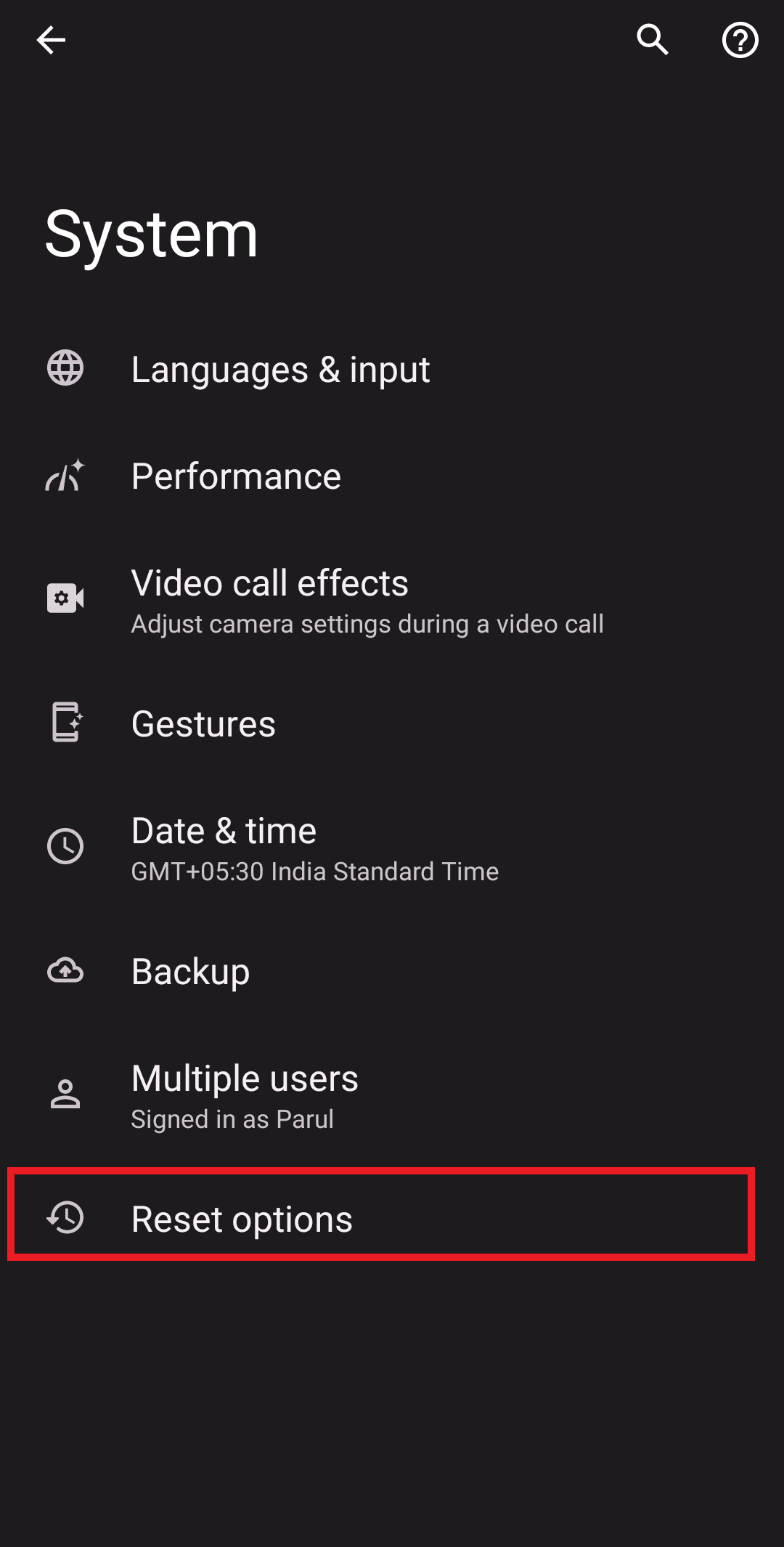
Perguntas Frequentes (FAQ)
Q1. Como corrijo o erro de download do Discord?
Resp. Se você não conseguir baixar o Discord, pode tentar qualquer um dos métodos mencionados acima.
Q2. Por que o Discord continua dizendo que o download falhou?
Resp. Pode haver vários motivos pelos quais o download do Discord falhou, como conexão ruim com a Internet, espaço de armazenamento insuficiente, vírus etc.
Q3. Como corrijo a instalação corrompida do Discord?
Resp. Para corrigir a instalação corrompida do Discord, você pode executar a verificação SFC e DISM. Isso localizará e substituirá arquivos corrompidos por uma cópia em cache para garantir que você possa instalar o Discord sem interrupções.
Q4. O download do Discord tem vírus?
Resp. Depende. Você pode instalar vírus no seu dispositivo se baixar o Discord de uma fonte não confiável. Da mesma forma, ingressar em salas de bate-papo e se comunicar com pessoas desconhecidas também pode torná-lo vítima de ataques de malware.
***
Esperamos que este artigo tenha ajudado você a corrigir o erro de download do Discord no Windows 10. Se você tiver dúvidas ou sugestões, sinta-se à vontade para deixá-las nos comentários abaixo. Também deixe-nos saber o que você gostaria de ler a seguir.